Os smartphones mudaram a forma como nos comunicamos e interagimos com o mundo. Essa experiência só funciona bem se você tiver uma conexão de rede sem fio constante. A zona morta é um problema crítico com smartphones ao viajar. Essas áreas têm pouca ou nenhuma cobertura de celular. Existem muitas zonas mortas e as torres de celular tradicionais lutam para preencher essas zonas, mas há uma solução. Com um telefone da série Google Pixel 9, use o Satellite SOS para preencher essas lacunas durante emergências quando você perde a cobertura de celular.
O recurso Satellite SOS está disponível nos telefones da série Google Pixel 9 no mercado dos EUA. Ele pode ser lançado em outros telefones Pixel e dispositivos Android mais tarde. O serviço Satellite SOS é gratuito nos primeiros dois anos, mas você pode precisar de uma assinatura paga depois disso. Para que o recurso funcione, o Google Messages deve ser seu aplicativo de mensagens padrão.
Como experimentar uma demonstração ao vivo do recurso Satellite SOS
Não há muito o que ver sobre o recurso Satellite SOS até que você precise dele. Ele só aparece se você não tiver cobertura de celular ou conectividade Wi-Fi. No entanto, você pode explorar sua aparência de antemão para saber o que esperar se precisar usar o recurso.
Para interagir com uma demonstração ao vivo do recurso Satellite SOS, confira estas etapas:
- Abra o Configurações aplicativo no seu telefone Pixel 9.
- Vá para Segurança e emergência > SOS Satélite.
- Tocar Experimente uma demonstração.
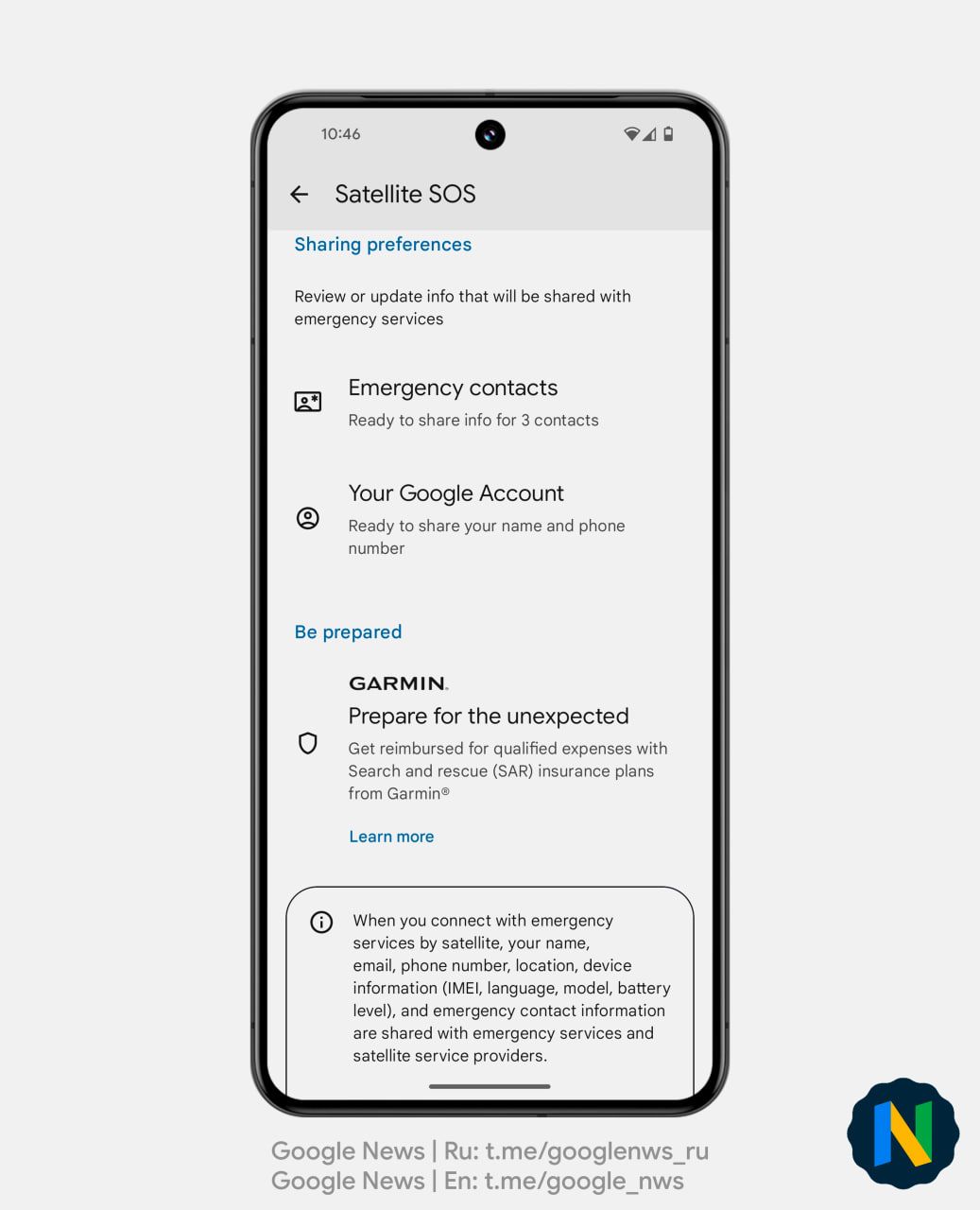
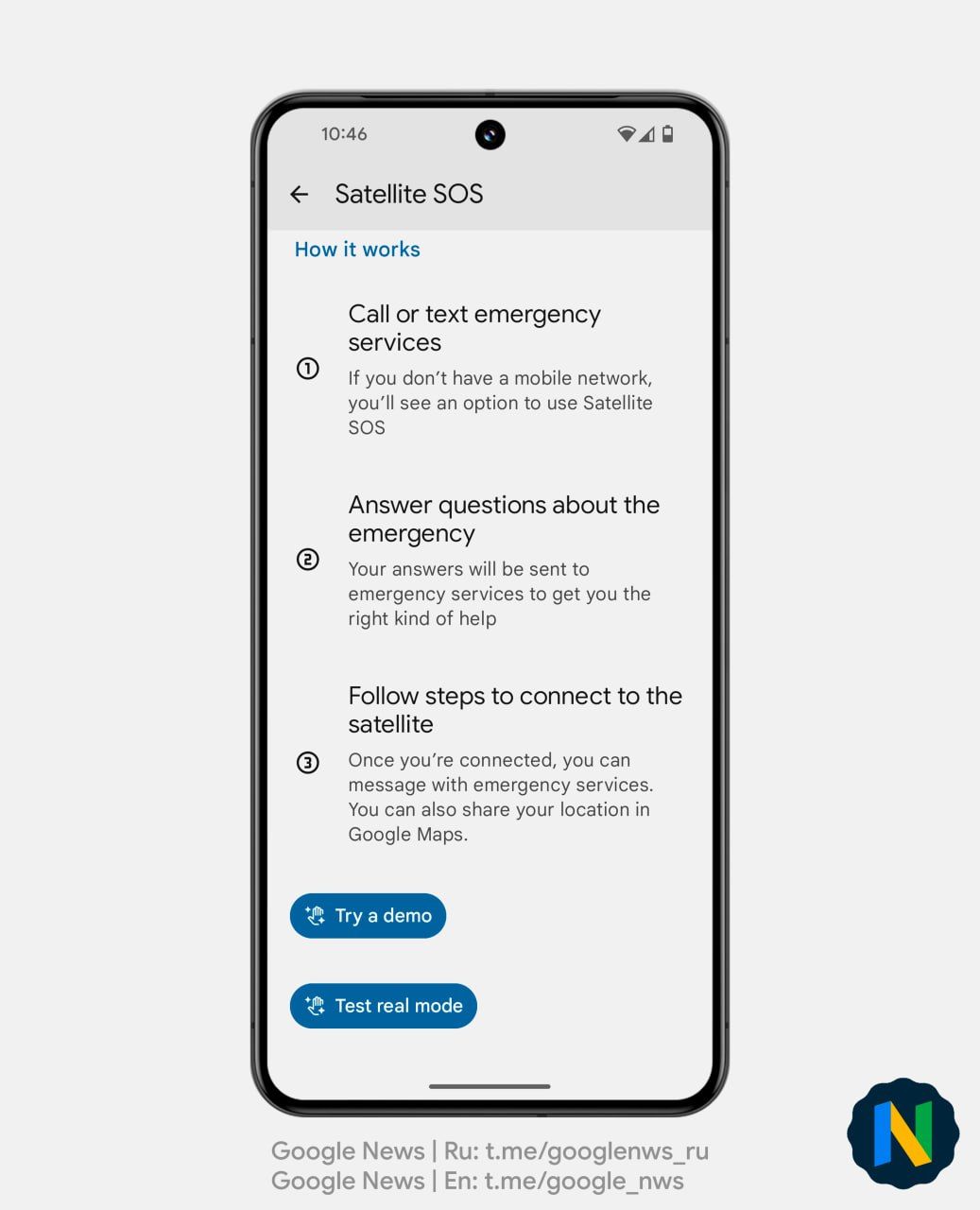
- Uma demonstração mostra como apontar seu telefone para o céu para localizar um satélite.
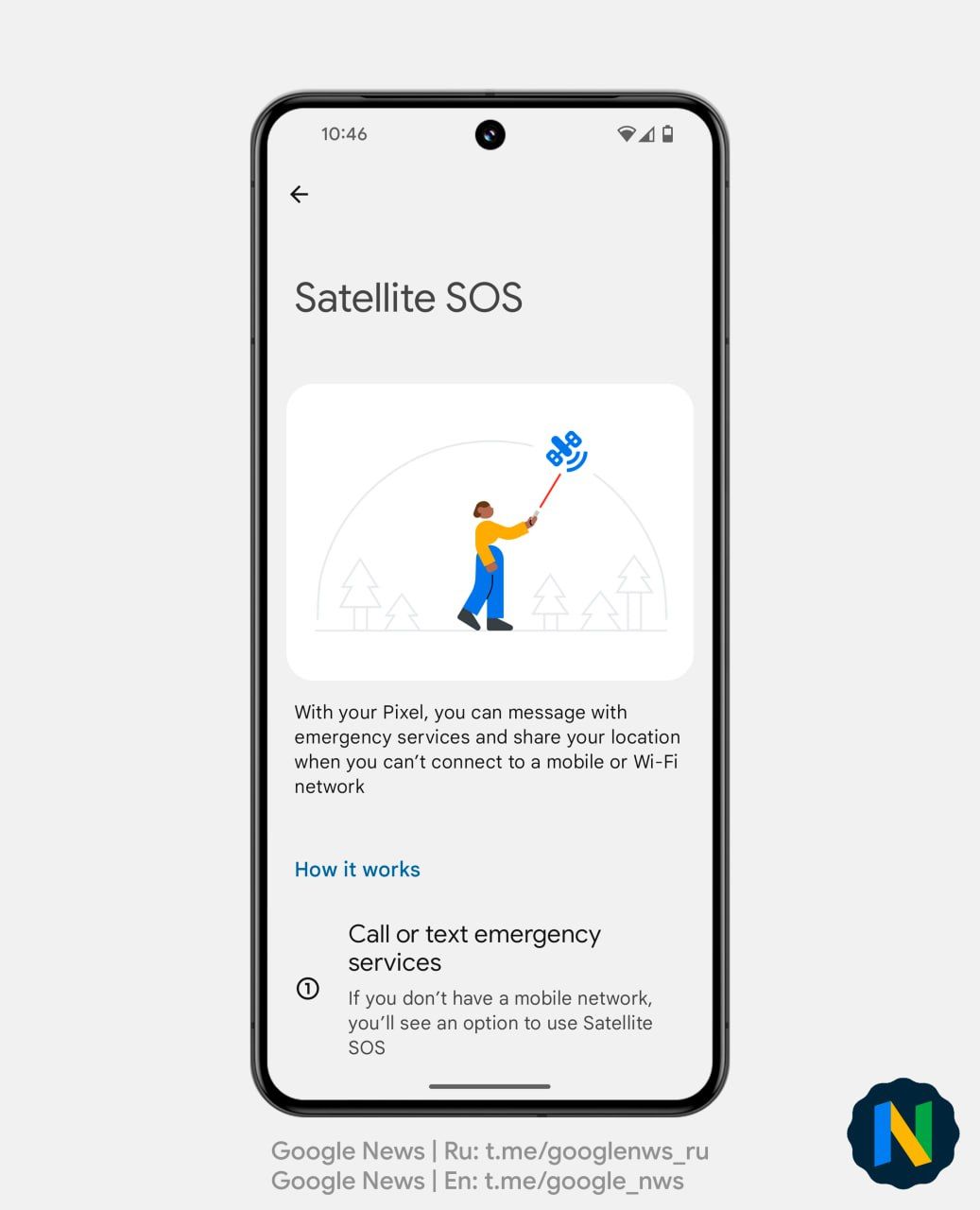
Como acessar o recurso Satellite SOS quando necessário
Você só tem a opção de usar o Satellite SOS no seu telefone da série Google Pixel 9 se perder a cobertura celular e a conectividade Wi-Fi. Se você atender aos requisitos, poderá usar o Satellite SOS de algumas maneiras. Você pode discar 911 como de costume durante uma emergência, e seu telefone detecta automaticamente que você perdeu a conectividade sem fio. Ele mostra um botão SOS para ajudar você a obter serviço para que você possa discar 911. A partir daí, responda ao questionário para descrever sua emergência para ajudar os socorristas a aprender sobre sua situação.
Em seguida, siga as instruções na tela para apontar e conectar seu telefone a um satélite, semelhante ao que você experimentou com a demonstração. Quando conectado, suas informações de emergência e respostas do questionário são enviadas aos serviços de emergência via satélite. Você receberá uma confirmação por mensagem de texto e uma resposta dos serviços de emergência logo após eles acessarem sua situação.
O recurso Satellite SOS é essencial para manter todos seguros. É especialmente útil se você fizer longas caminhadas ou lugares durante suas viagens onde você sabe que a cobertura de celular é mínima.
Embora o Satellite SOS possa ser usado sozinho quando necessário, considere configurar o recurso Emergency SOS para recursos de segurança adicionais. Isso permite que você pressione um botão no seu telefone para disparar um alerta que contata os serviços de emergência 911 e seus contatos de emergência quando estiver em perigo. Combinar o Satellite SOS com o Emergency SOS oferece a você mais opções de segurança para se preparar para qualquer perigo. Você pode personalizar a experiência para atender às suas necessidades e usar apenas os recursos que desejar. Esta parte é opcional.
Inicie o processo de configuração inicial e escolha um número de emergência
Antes de configurar suas informações de segurança, faça login com sua conta do Google e siga as instruções na tela. Você escolherá um número de emergência para ligar quando ativar o SOS de Emergência, como 911. A partir daí, você pode verificar outros recursos e opções para criar sua própria experiência personalizada.
Para começar a usar o número de emergência padrão, faça o seguinte:
- Abra o Configurações aplicativo no seu telefone Pixel.
- Vá para Segurança e emergência > SOS de emergência.
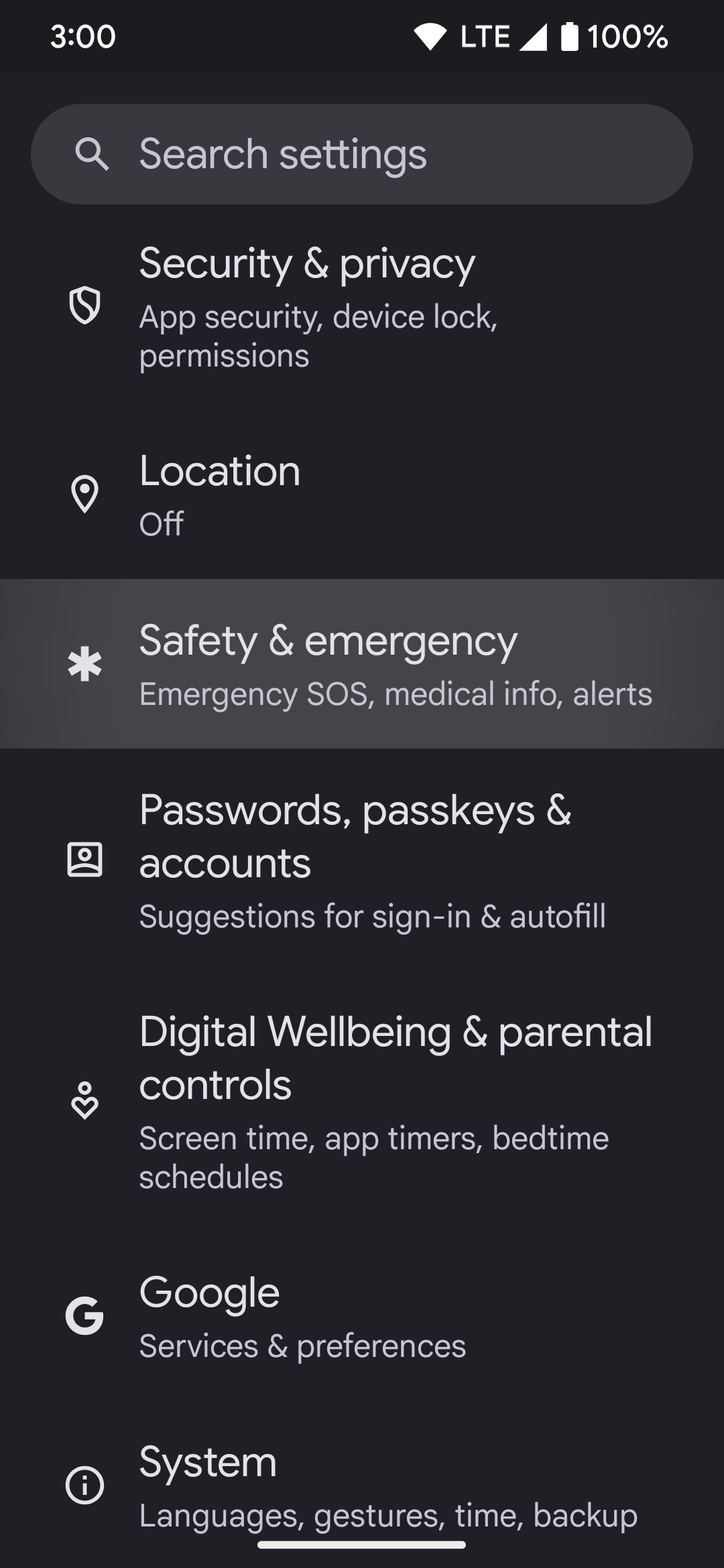
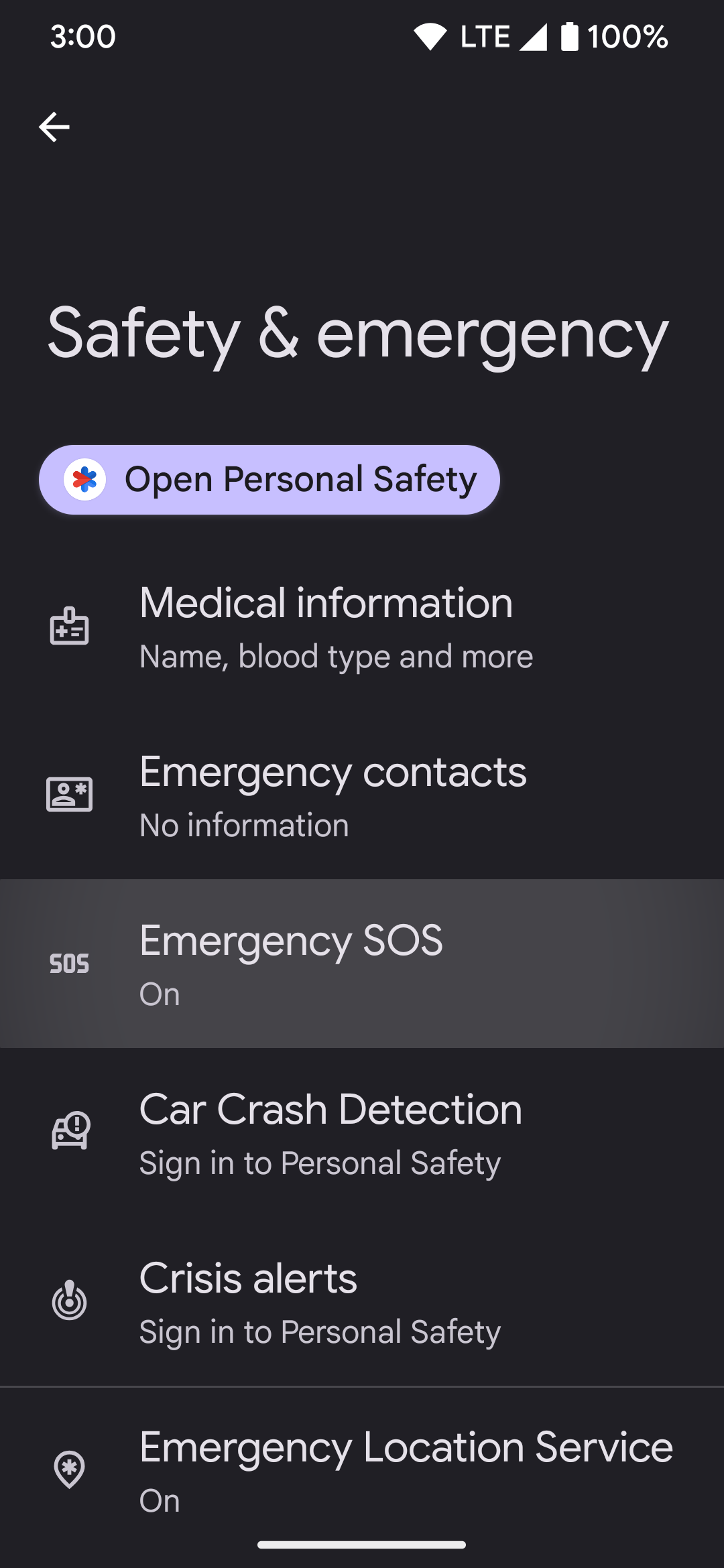
- Tocar Continuar como para entrar no Segurança pessoal recurso com sua conta principal do Google, se necessário.
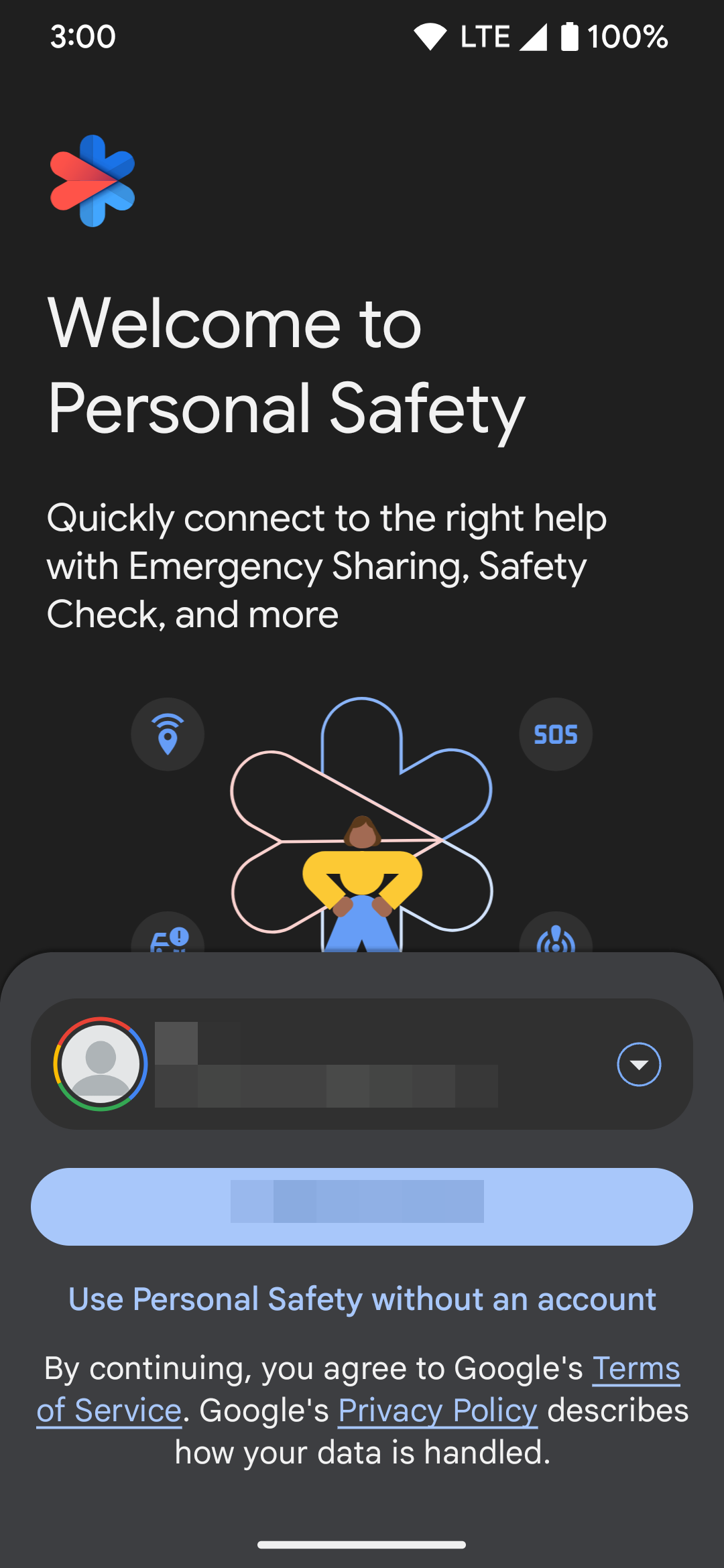
- Tocar Iniciar configuração para iniciar o processo.
- Tocar Começar sob o Ligue para os serviços de emergência seção.
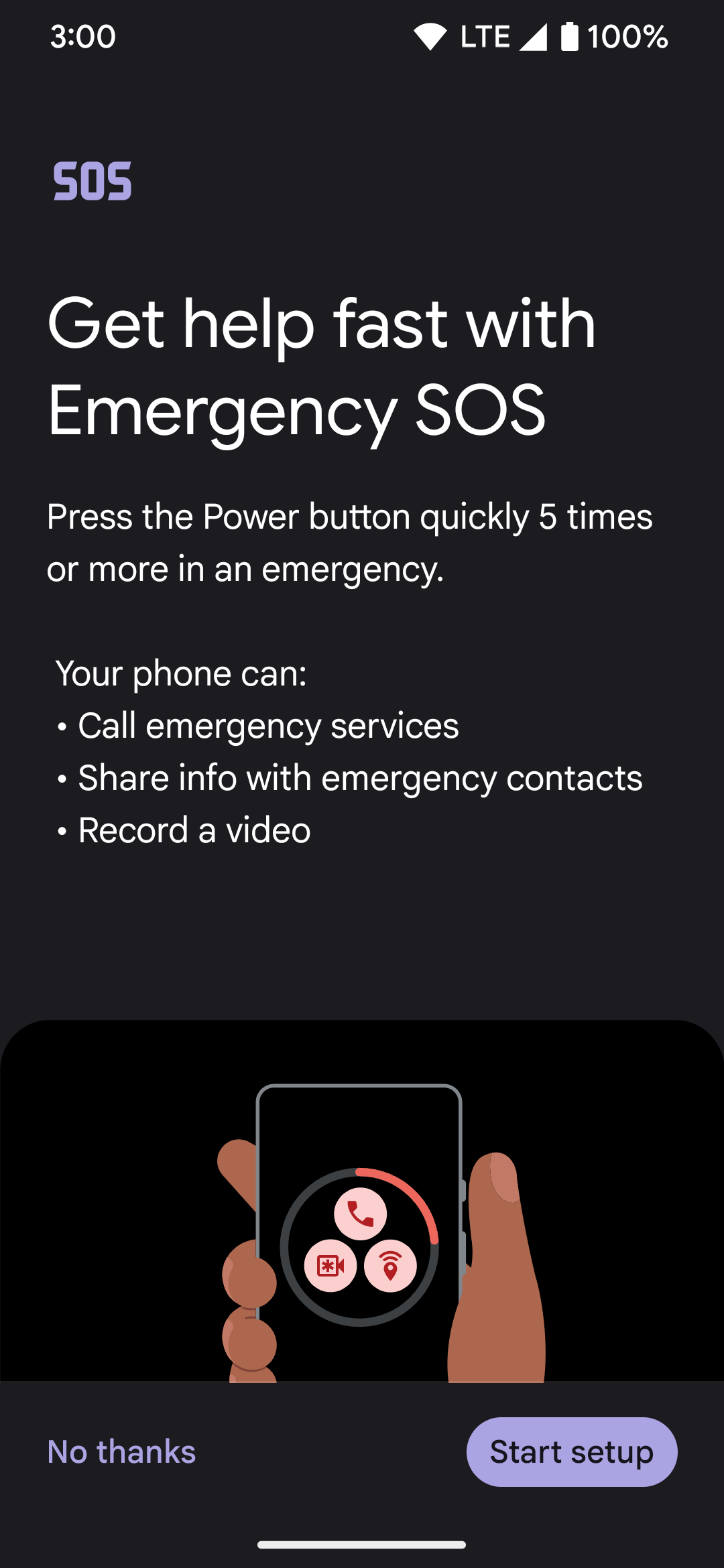
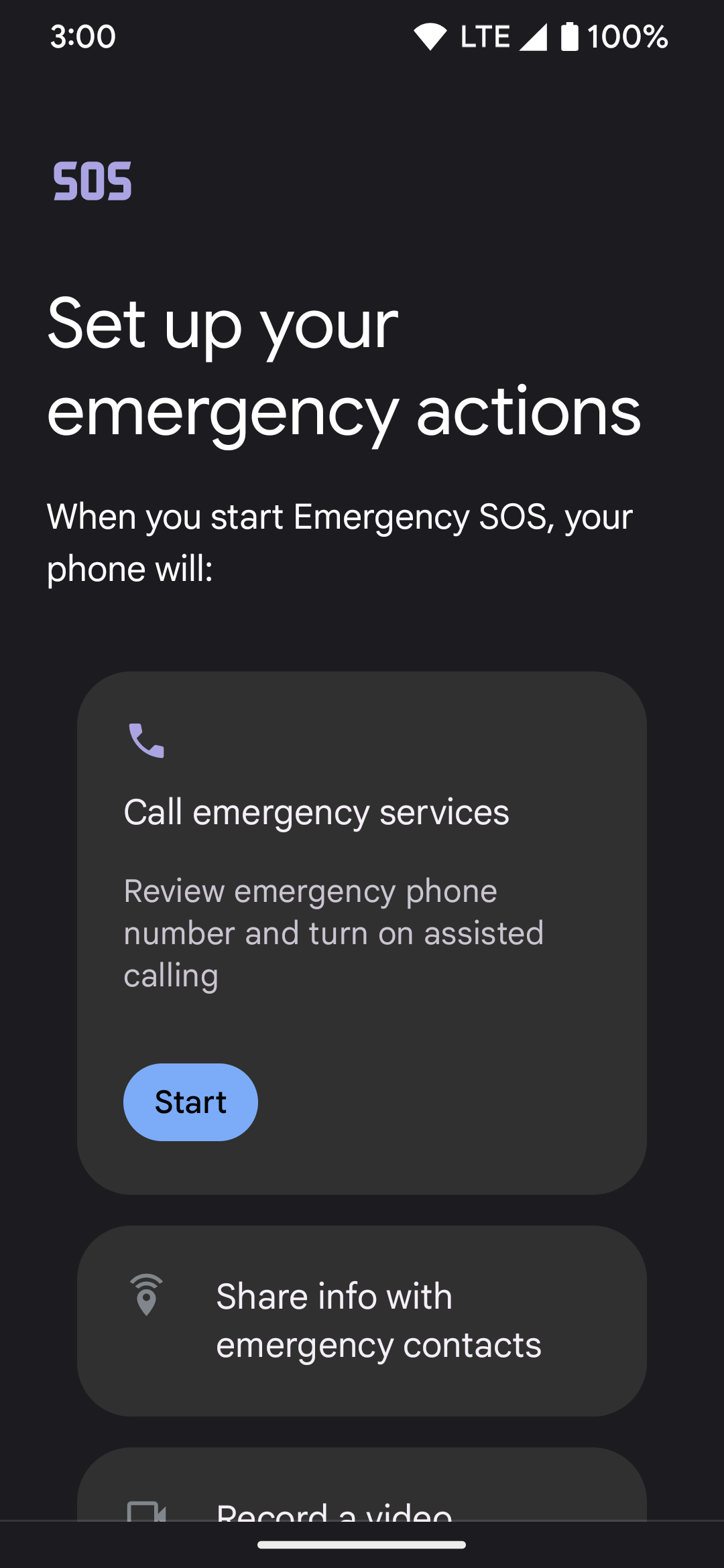
- Deixe o Número para ligar no padrão 911 ou escolha um novo número tocando em Alterar número. Selecione Não ligue no canto inferior esquerdo se você não quiser que o recurso SOS de emergência disque um número de emergência.
- Tocar Próximo para continuar.
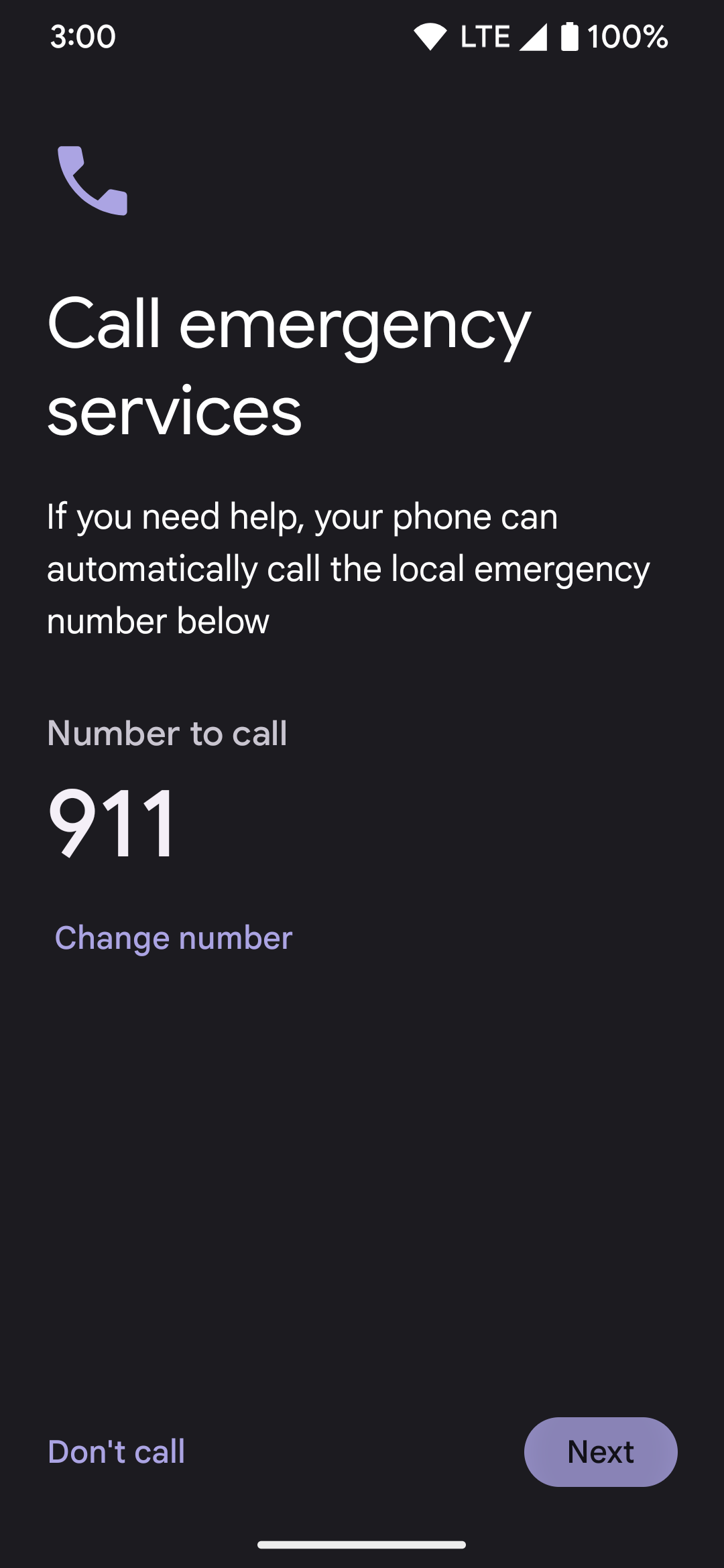
Adicione seus contatos de emergência e recursos extras de localização
Agora que você entrou com sua conta do Google e selecionou seu número SOS de emergência padrão, você deve adicionar seus contatos de emergência. A partir daí, você pode adicionar recursos opcionais de SMS e compartilhamento de localização para aprimorar sua experiência.
Para adicionar seus contatos de emergência e continuar o processo de configuração, confira estas etapas:
- Tocar Ligar para usar o recurso de chamada assistida. Você também pode escolher Pular no canto inferior esquerdo para continuar a configuração sem a chamada assistida.
- Tocar Iniciar configuração sob o Compartilhe informações com contatos de emergência seção. Você também pode tocar Pular para continuar sem esse recurso.
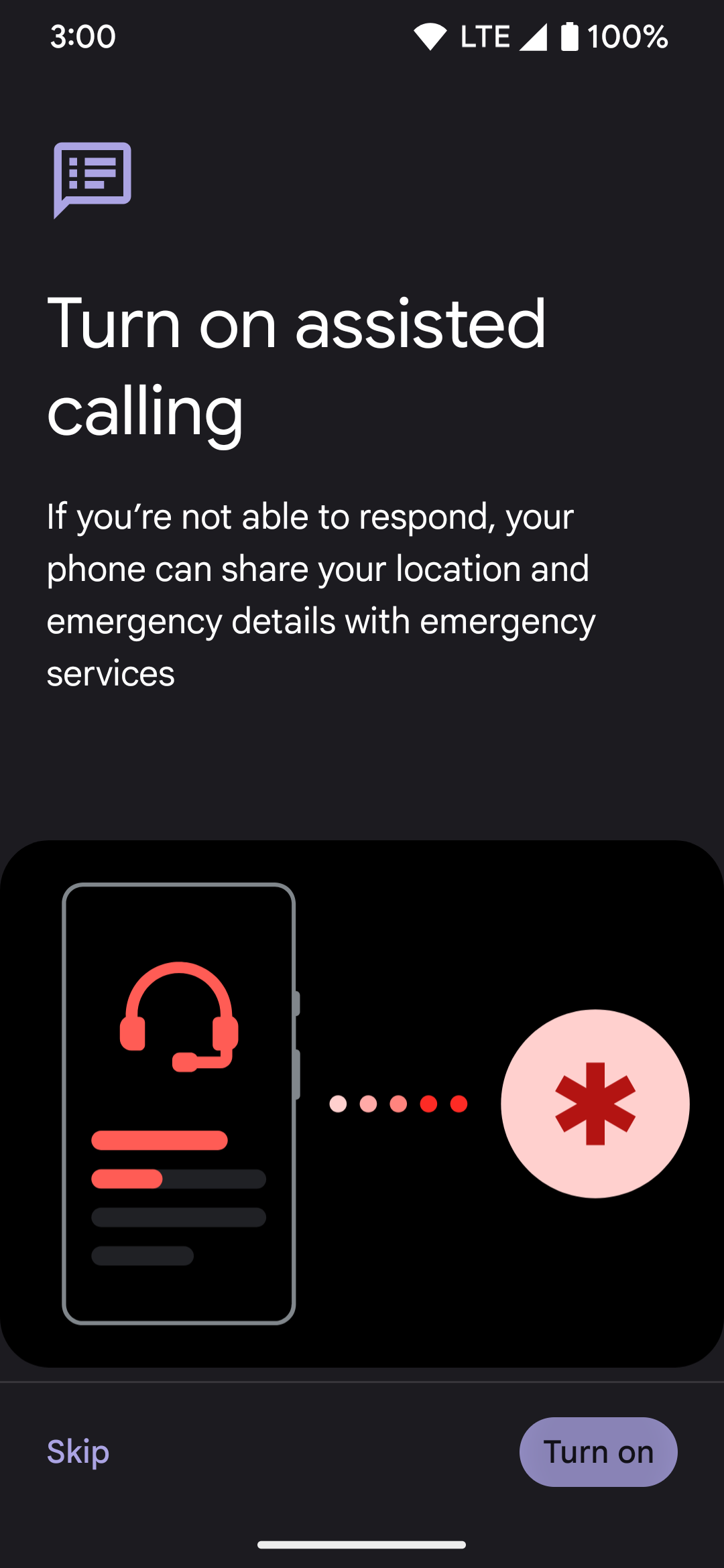
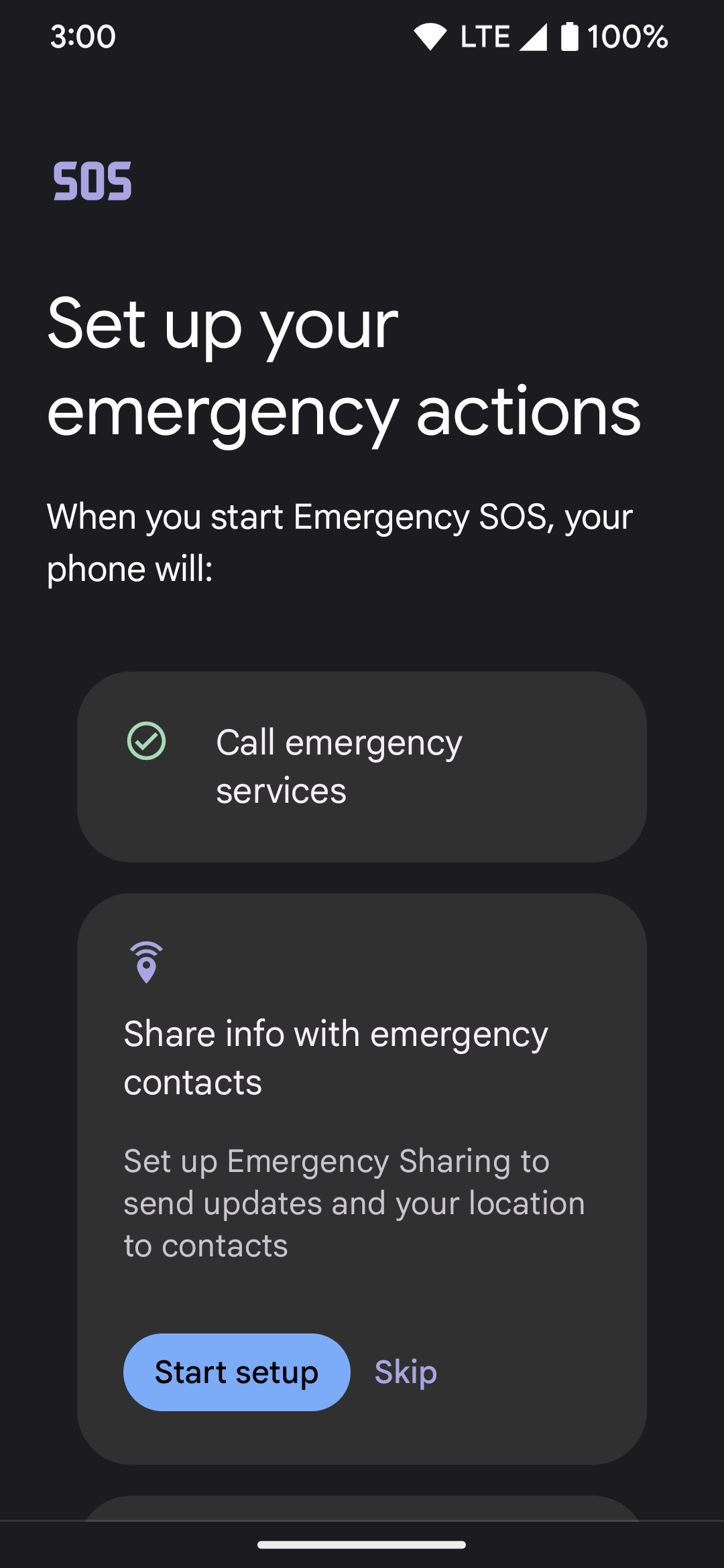
- Leia o Prepare-se para uma emergência página para entender o que esse recurso faz.
- Tocar Configurar quando estiver pronto para continuar.
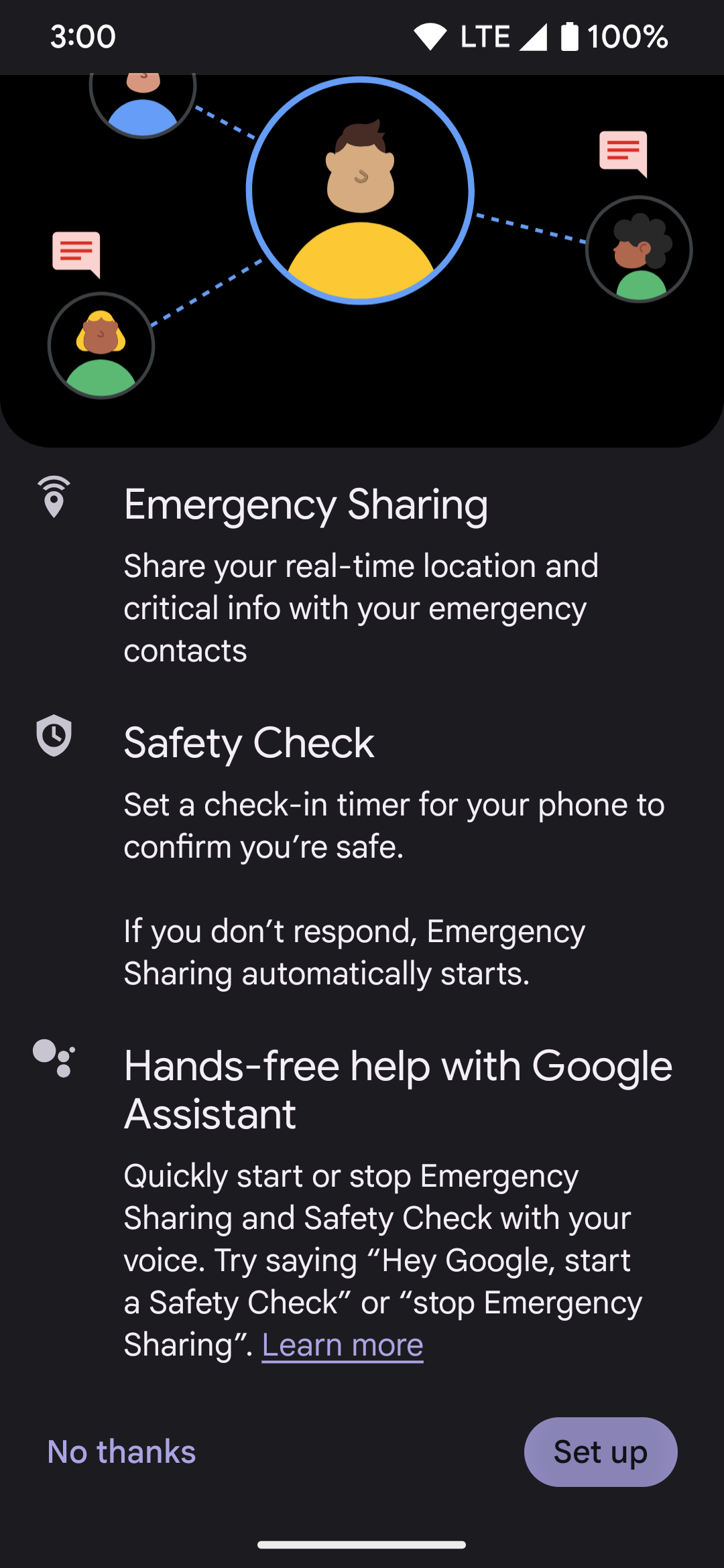
- Tocar Adicionar contato e inclua seus contatos de emergência primários. Seus contatos são imediatamente notificados quando você usa SOS de emergência ou outro Segurança pessoal recursos do seu telefone.
- Tocar Próximo.
- No Enviar atualizações por SMS página, navegue pelas opções e toque no botão à direita de uma entrada para ativá-la. Localização em tempo real é ativado por padrão, mas você pode tocar Pular ou Próximo para continuar sem opções extras de SMS.
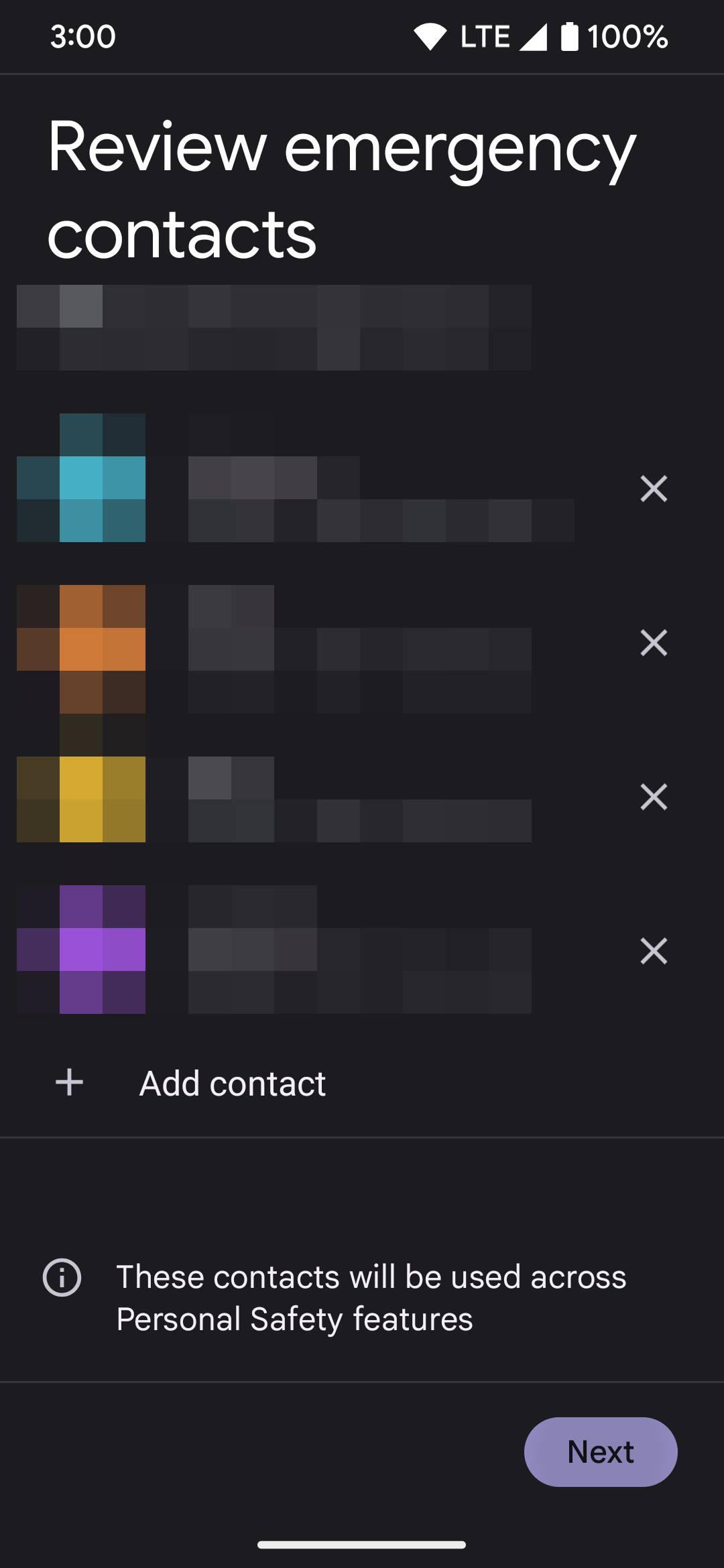
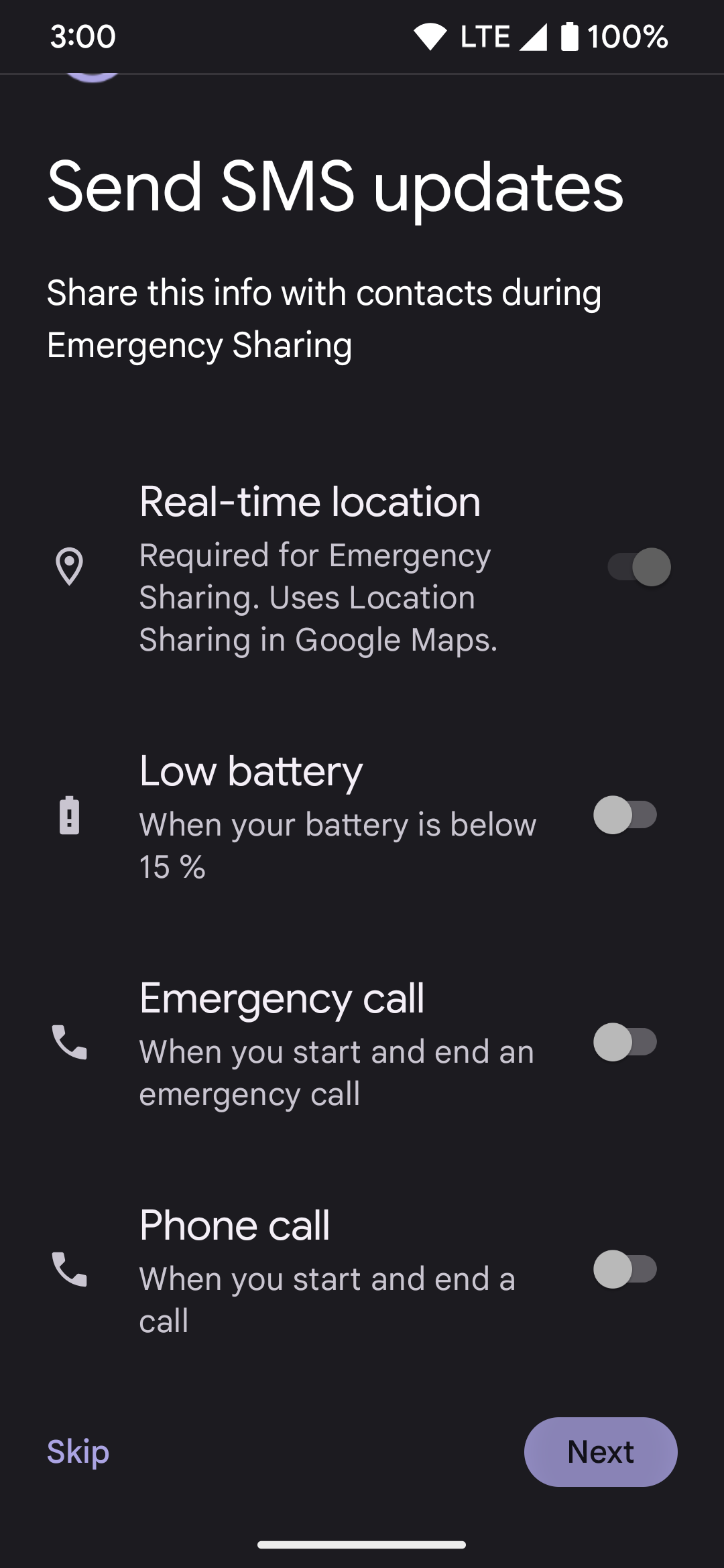
- Se o recurso de localização do seu telefone estiver desativado, você será solicitado a ativá-lo. Você pode escolher Pular no canto inferior esquerdo para continuar a configuração sem ativar sua localização.
- Tocar Próximo para continuar.
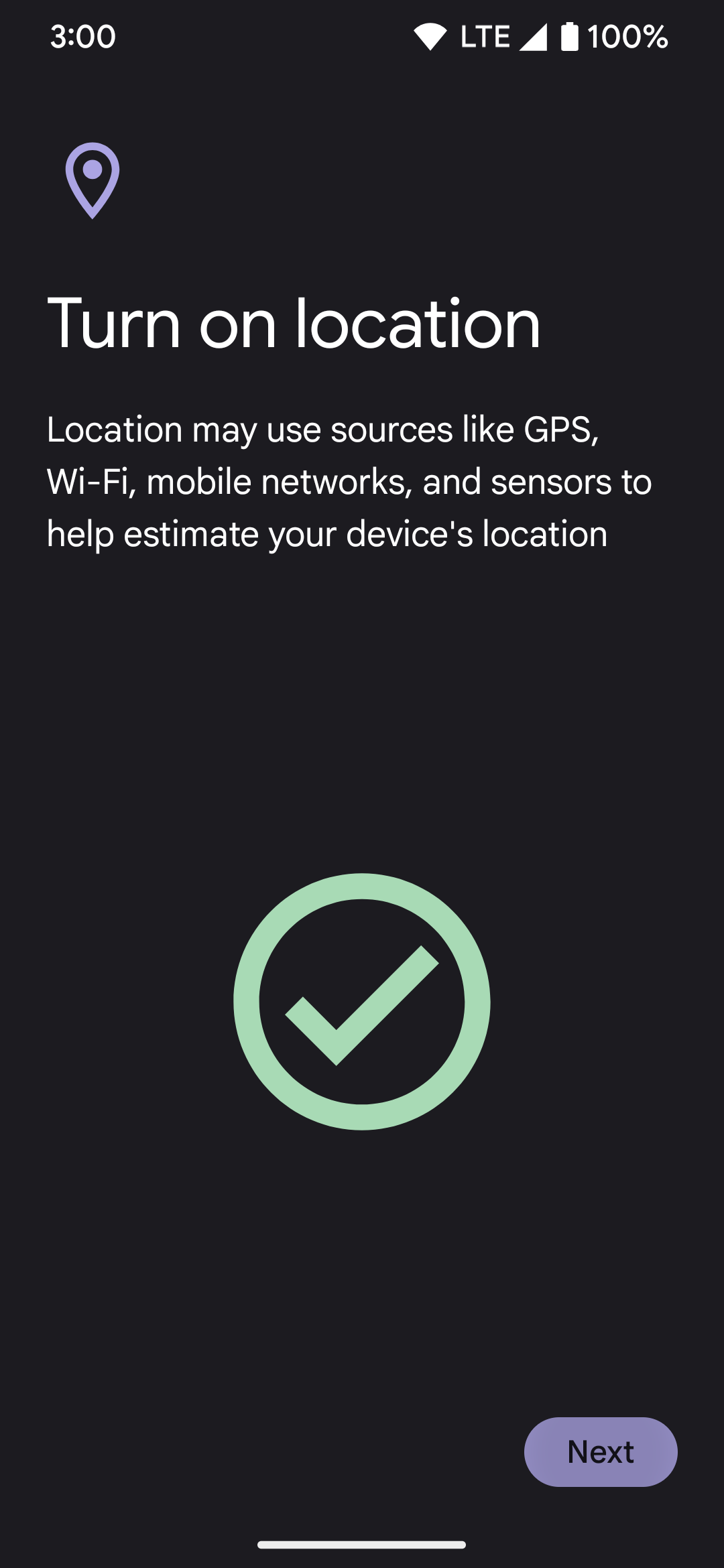
- Olhe para o Como funciona o compartilhamento de localização página e toque OK. Você também pode selecionar Não, obrigado para continuar sem usar o recurso de compartilhamento de localização para seus contatos de emergência.
Revise as configurações finais e conclua a instalação
Com tudo isso resolvido, é hora de verificar as opções de gravação de vídeo e finalizar o processo de configuração. Você também pode selecionar uma opção sobre como ativar o recurso SOS de Emergência.
Para finalizar a configuração do SOS de emergência no seu telefone, faça o seguinte:
- Sob o Grave um vídeo seção, toque Iniciar configuração para continuar. Este é outro recurso SOS opcional, então escolha Pular se você não planeja usá-lo.
- Revise o Ativar gravação de emergência página e toque Ligar quando estiver pronto. Se você decidir não usar esse recurso, toque em Não, obrigado para desligá-lo.
- Escolha a permissão do aplicativo de vídeo que funciona melhor para você se tiver ativado o recurso de emergência de gravação de vídeo.
- Selecione Compartilhar automaticamente após o backup ou Não compartilhe automaticamente na tela seguinte.
- Tocar Próximo.
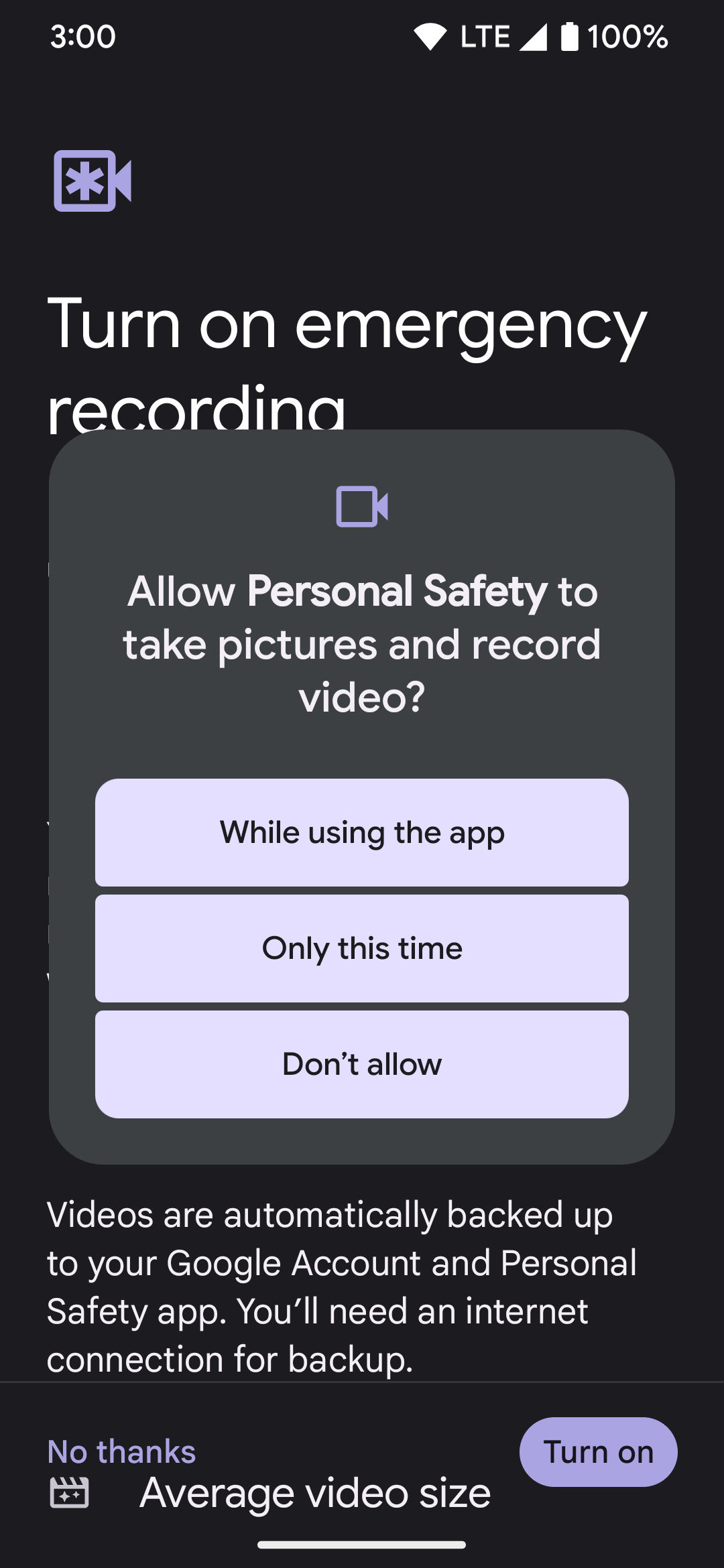
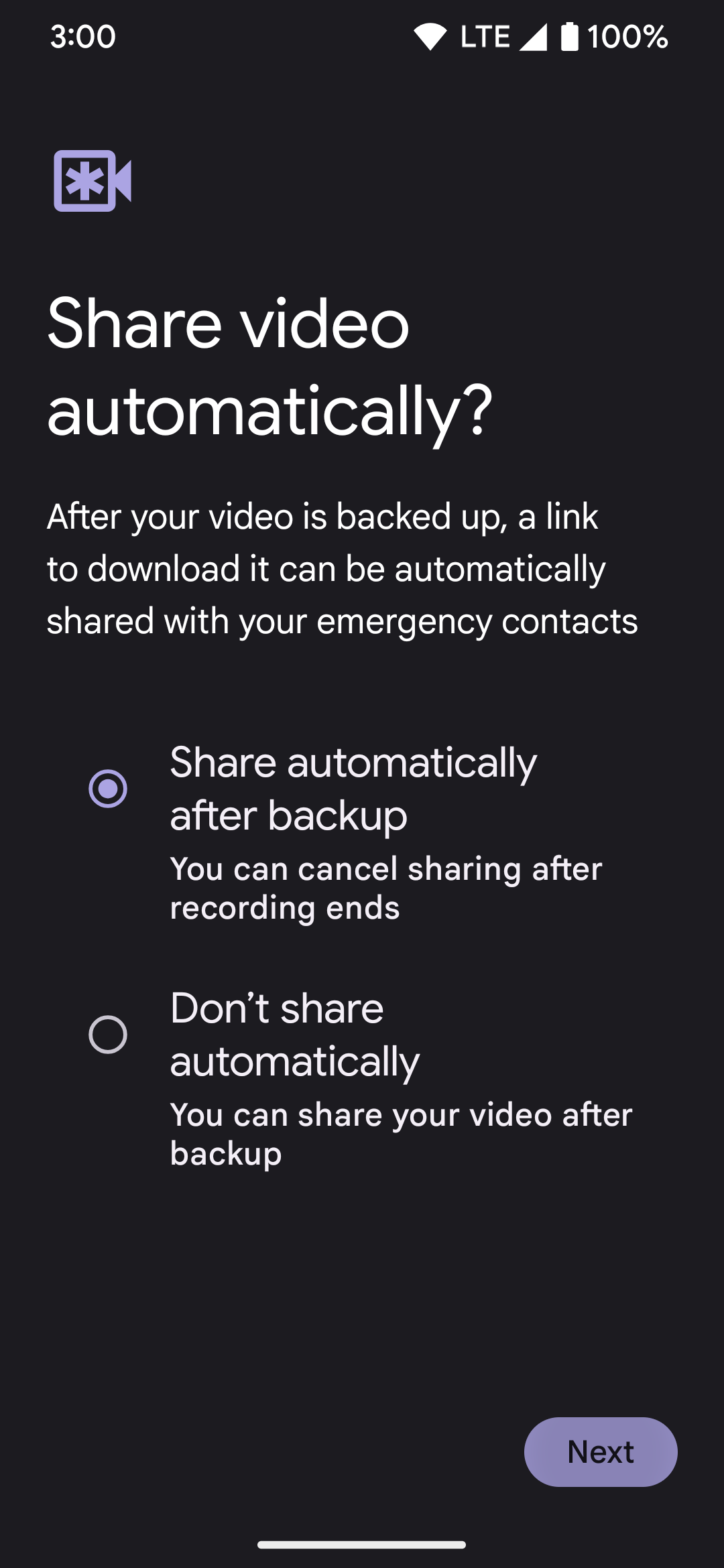
- Escolha como iniciar o recurso SOS de emergência no seu telefone. Selecione Use tocar e segurar para iniciar ações ou Inicie as ações imediatamente após a contagem regressiva.
- Tocar Próximo para continuar.
- Tocar Feito no O SOS de emergência está pronto tela.
- Você retorna ao principal SOS de emergência página.
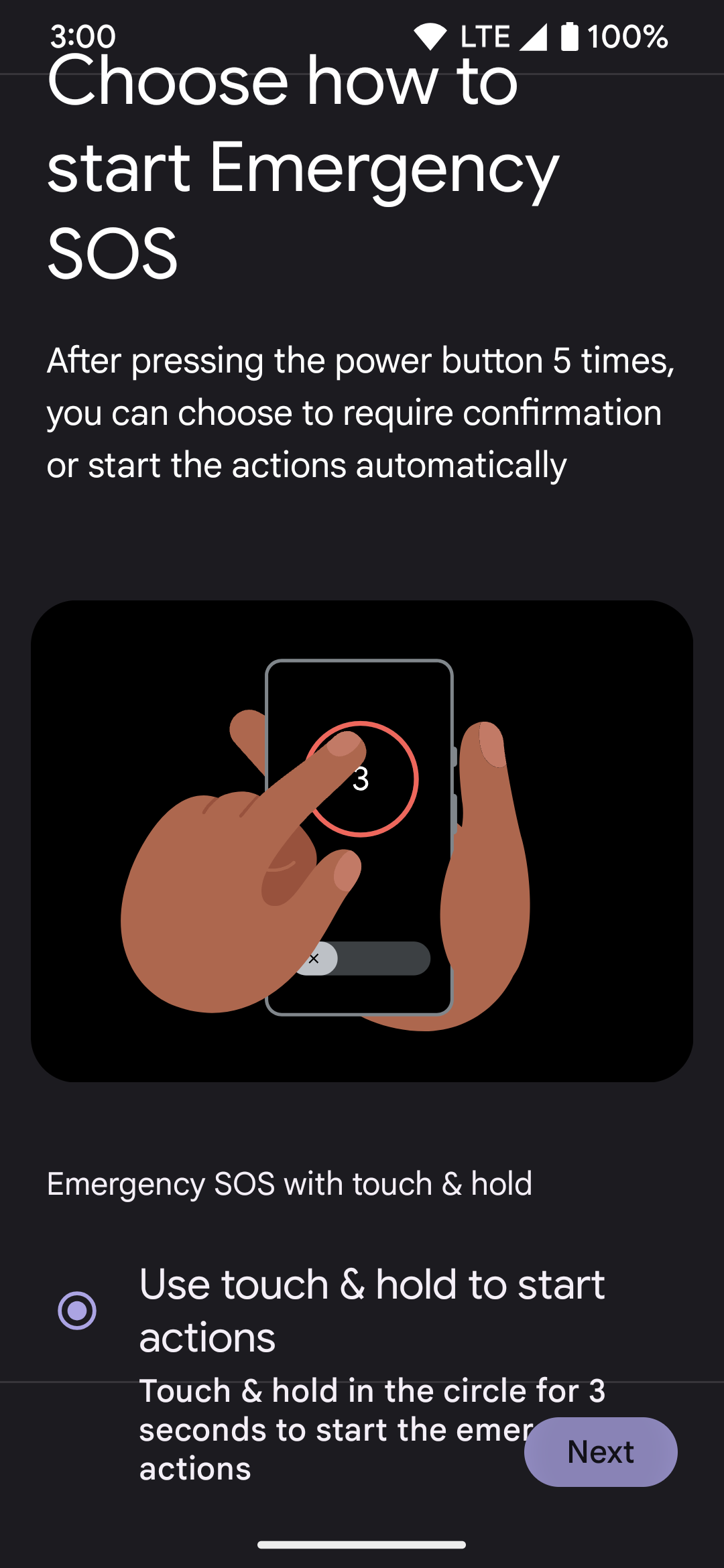
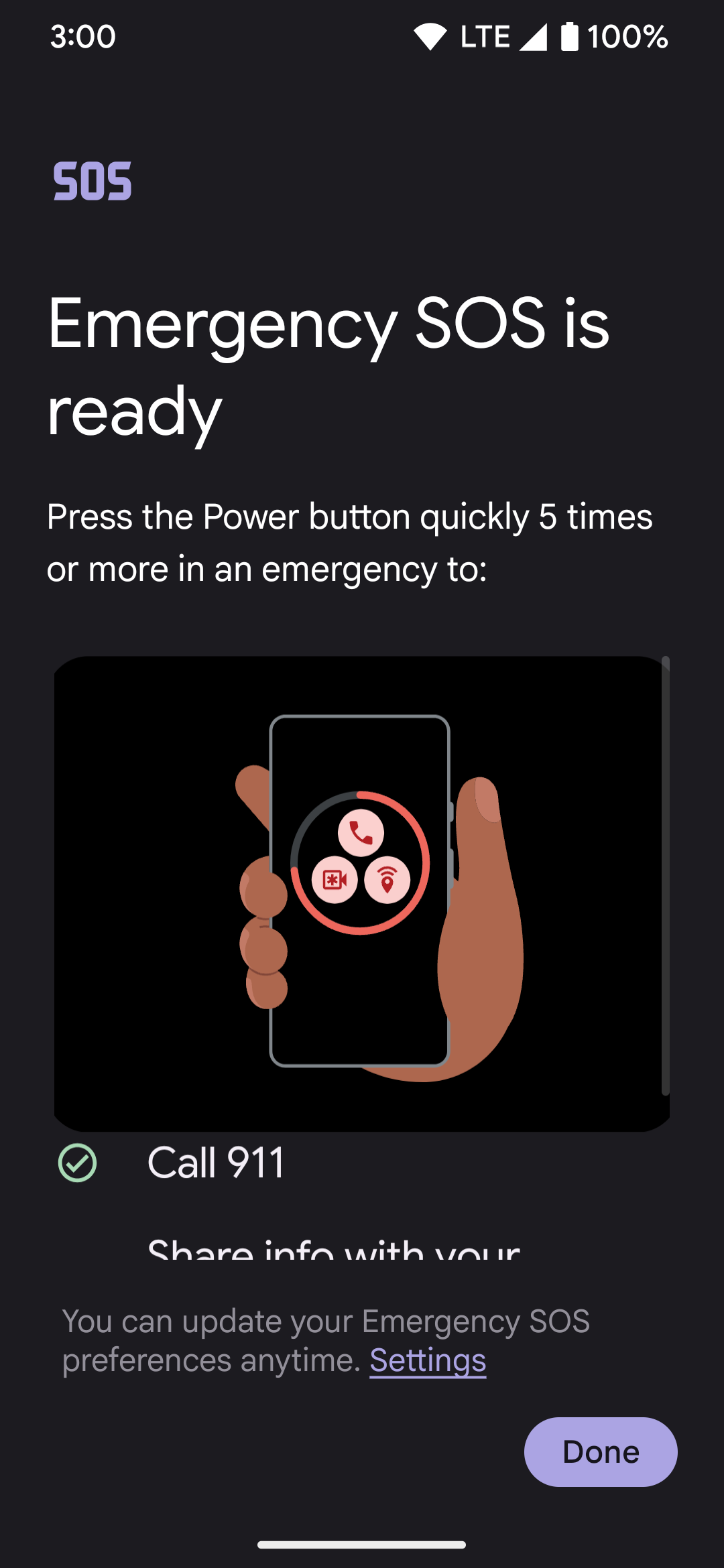
- SOS de emergência agora está configurado e pronto para uso no seu telefone. Toque em Experimente uma demonstração botão abaixo do Como funciona seção para vê-lo em ação.
O Satellite SOS está aqui para mantê-lo seguro quando você precisar
Viajar quando a cobertura celular é cortada aleatoriamente pode ser estressante se ocorrer uma emergência. Não poder discar 911 ou falar com seus contatos em uma emergência anula o propósito de ter recursos de segurança. No entanto, não precisa ser assim quando você tem o recurso Satellite SOS no seu telefone. Ele preenche as zonas mortas e permite que todos permaneçam conectados, independentemente de onde estejam. Agora que você tem o Satellite SOS no seu telefone Pixel, ele está pronto para ser usado se você perder a cobertura celular durante suas viagens.




